Perché il tuo cellulare ha improvvisamente iniziato a comportarsi in modo diverso dal solito, o addirittura “guarito” con la sua “vita”? Forse perché vi si è insediato un programma dannoso. Oggi il numero di virus e trojan per Android sta crescendo in modo esponenziale. Perché? Sì, perché i furbi autori di virus sanno che smartphone e tablet vengono sempre più utilizzati dai nostri concittadini come portafogli elettronici, e fanno di tutto per trasferire fondi dai conti dei proprietari nelle loro tasche. Parliamo di come capire che un dispositivo mobile ha rilevato un'infezione, come rimuovere un virus da Android e proteggersi dalla reinfezione.
Non tutti questi sintomi sono indicativi al 100% di un virus, ma ognuno è un motivo per scansionare immediatamente il dispositivo alla ricerca di infezioni.
Se il gadget ha continuato a funzionare, il modo più semplice per rimuovere il virus è con l'antivirus installato su Android. Esegui una scansione completa della memoria flash del telefono, se viene trovato un oggetto dannoso, seleziona l'opzione "Elimina", salvando la copia neutralizzata in quarantena (nel caso in cui l'antivirus abbia scambiato qualcosa di sicuro per un virus).
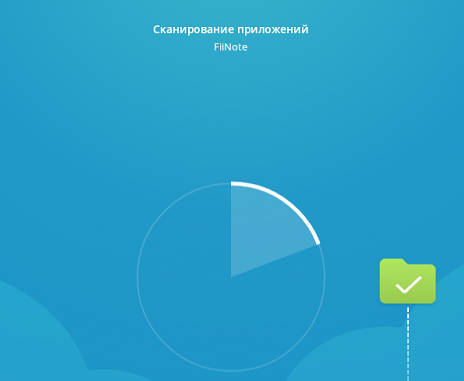
Sfortunatamente, questo metodo aiuta in circa il 30-40% dei casi, poiché la maggior parte degli oggetti dannosi resiste attivamente alla loro rimozione. Ma c'è anche il controllo su di loro. Successivamente, esamineremo le opzioni per quando:
Se non riesci a pulire normalmente il telefono o il tablet, prova a utilizzare la modalità provvisoria. La maggior parte dei programmi dannosi (non solo quelli mobili) non mostra alcuna attività in modalità provvisoria e non ne impedisce la distruzione.
Per avviare il dispositivo in modalità provvisoria, premere il pulsante di accensione/spegnimento, posizionare il dito su "Spegni" e tenerlo premuto finché non viene visualizzato il messaggio "Entrare in modalità provvisoria". Successivamente, fai clic su OK.
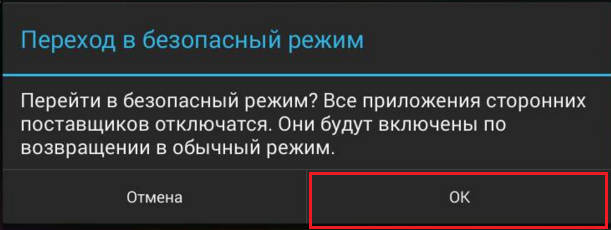
Se hai una vecchia versione di Android - 4.0 e precedenti, spegni il gadget nel solito modo e riaccendilo. Quando il logo Android appare sullo schermo, premi contemporaneamente i tasti Volume su e Volume giù. Tienili finché la macchina non si avvia completamente.
In modalità provvisoria, scansiona il tuo dispositivo con un antivirus. Se non è presente un antivirus o non si avvia per qualche motivo, installalo (o reinstallalo) da Google Play.
In questo modo vengono rimossi con successo virus pubblicitari come Android.Gmobi 1 e Android.Gmobi.3 (secondo la classificazione Dr. Web), che scaricano vari programmi sul telefono (per aumentare il rating) e visualizzano anche banner e annunci sul desktop.
Se disponi dei diritti di superutente (root) e sai esattamente cosa ha causato il problema, avvia un file manager (ad esempio, Root explorer), vai alla posizione di questo file ed eliminalo. Molto spesso, i virus e i trojan per dispositivi mobili collocano i loro corpi (file eseguibili con estensione .apk) nella directory di sistema/app.
Per passare alla modalità normale è sufficiente riavviare il dispositivo.
La rimozione di virus sul telefono tramite un computer aiuta quando l'antivirus mobile non fa fronte al suo compito anche in modalità provvisoria o le funzioni del dispositivo sono parzialmente bloccate.
È anche possibile rimuovere un virus da un tablet e un telefono utilizzando un computer in due modi:
Per scansionare i file sul tuo dispositivo mobile con un antivirus installato sul tuo computer, collega il tuo telefono o tablet al PC con un cavo USB, selezionando il metodo "Come un'unità USB".
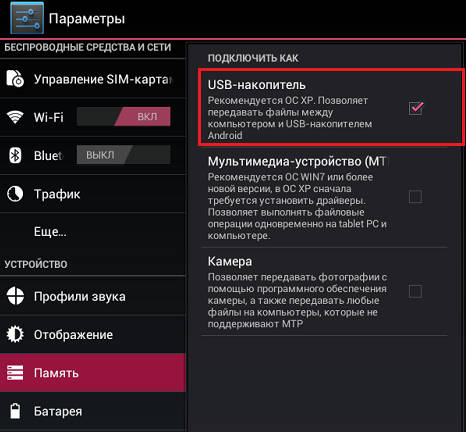 Quindi accendi l'USB.
Quindi accendi l'USB.
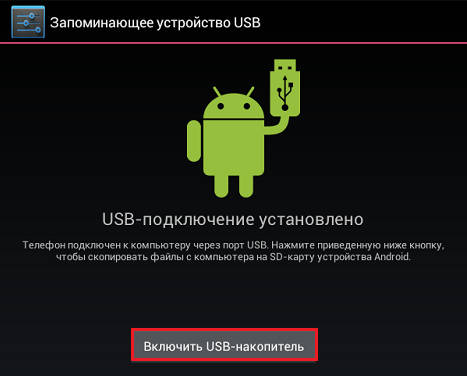
Successivamente, nella cartella "Computer" sul PC verranno visualizzati 2 "dischi" aggiuntivi: la memoria interna del telefono e la scheda SD. Per avviare una scansione, apri il menu contestuale di ciascuna unità e fai clic su "Controlla virus".
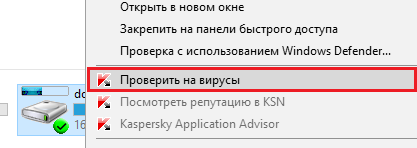
Android Commander è un programma per lo scambio di file tra un gadget Android mobile e un PC. In esecuzione su un computer, fornisce al proprietario l'accesso alla memoria di un tablet o telefono, consente di copiare, spostare ed eliminare qualsiasi dato.
Per l'accesso completo a tutti i contenuti del gadget Android, devi prima ottenere i diritti di root e abilitare il debug USB. Quest'ultimo viene attivato tramite l'applicazione di servizio "Impostazioni" - "Sistema" - "Opzioni sviluppatore".
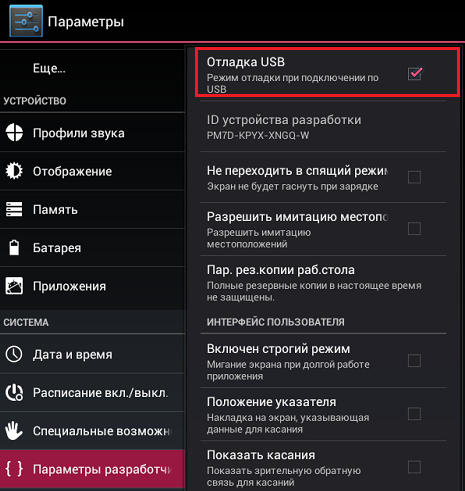
Successivamente, collega il gadget al PC come unità USB ed esegui Android Commander con diritti di amministratore. In esso, a differenza di Windows Explorer, vengono visualizzati i file di sistema protetti e le directory del sistema operativo Android, proprio come, ad esempio, in Root Explorer, un file manager per utenti root.
La metà destra della finestra di Android Commander mostra le directory del dispositivo mobile. Trova il file eseguibile dell'applicazione (con estensione .apk) che causa il problema ed eliminalo. In alternativa, copia le cartelle sospette dal telefono al computer ed esegui la scansione di ciascuna di esse con un antivirus.
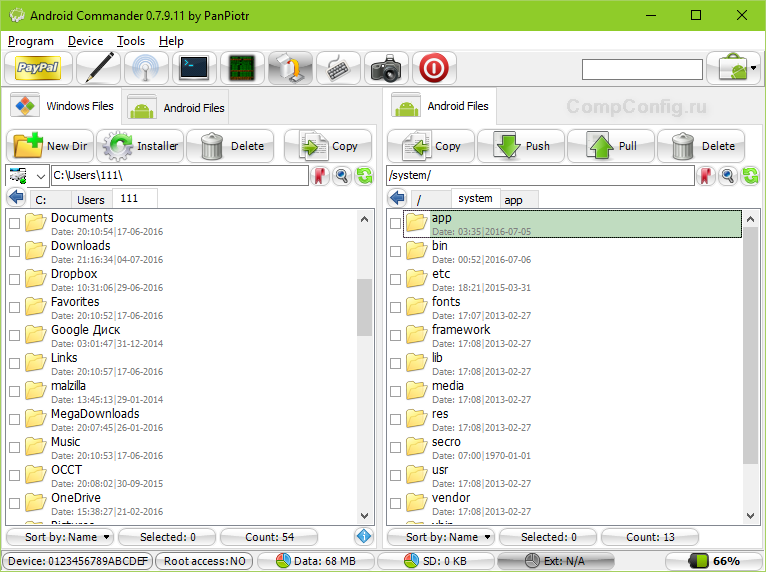
Se le operazioni di cui sopra non hanno portato a nulla, il malware si fa comunque sentire, e anche se il sistema operativo ha smesso di funzionare normalmente dopo la pulizia, dovrai ricorrere a una delle misure radicali:
Ognuno di questi metodi porterà il dispositivo a uno stato come dopo l'acquisto: non ci saranno programmi utente, impostazioni personali, file e altre informazioni (dati su SMS, chiamate, ecc.) Su di esso. Anche il tuo account Google verrà eliminato. Pertanto, se possibile, trasferisci la rubrica sulla scheda SIM e copia le applicazioni a pagamento e altri oggetti di valore su un supporto esterno. Si consiglia di farlo manualmente, senza utilizzare programmi speciali, in modo da non copiare accidentalmente il virus. Successivamente, procedere al "trattamento".
Questa opzione è la più semplice. Può essere utilizzato quando le funzioni del sistema operativo e del dispositivo stesso non sono bloccate.
Vai all'app Impostazioni, apri la sezione Personale - Backup e seleziona Ripristino impostazioni di fabbrica.
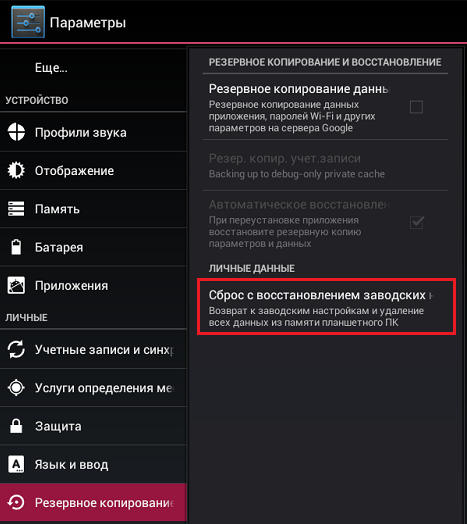
Un ripristino "hard" aiuterà a gestire il malware se non viene rimosso con nessuno dei metodi sopra indicati o ha bloccato l'accesso. Con nostra grande gioia, l'accesso al menu di ripristino (ripristino configurazione di sistema) viene preservato.
L'accesso a Recovery su diversi telefoni e tablet viene eseguito a modo suo. Su alcuni è necessario tenere premuto il tasto "Volume +" quando lo si accende, su altri - "Volume -", su altri - premere uno speciale pulsante incassato, ecc.
Nel menu Recovery, seleziona l'opzione "wipe data / factory reset" o semplicemente "factory reset".
Il flashing è essenzialmente una reinstallazione del sistema operativo Android, la stessa ultima risorsa della reinstallazione di Windows su un computer. Si ricorre a casi eccezionali, ad esempio, quando un certo virus cinese è incorporato direttamente nel firmware e vive sul dispositivo dal momento in cui è "nato". Uno di questi malware è lo spyware di origine spia Android 128.
Per eseguire il flashing di un telefono o tablet, avrai bisogno dei diritti di root, un kit di distribuzione (il firmware stesso), un programma di installazione, un computer con un cavo USB o una scheda SD. Ricorda che ogni modello di gadget ha le sue versioni firmware individuali. Di solito vengono forniti con le istruzioni di installazione.